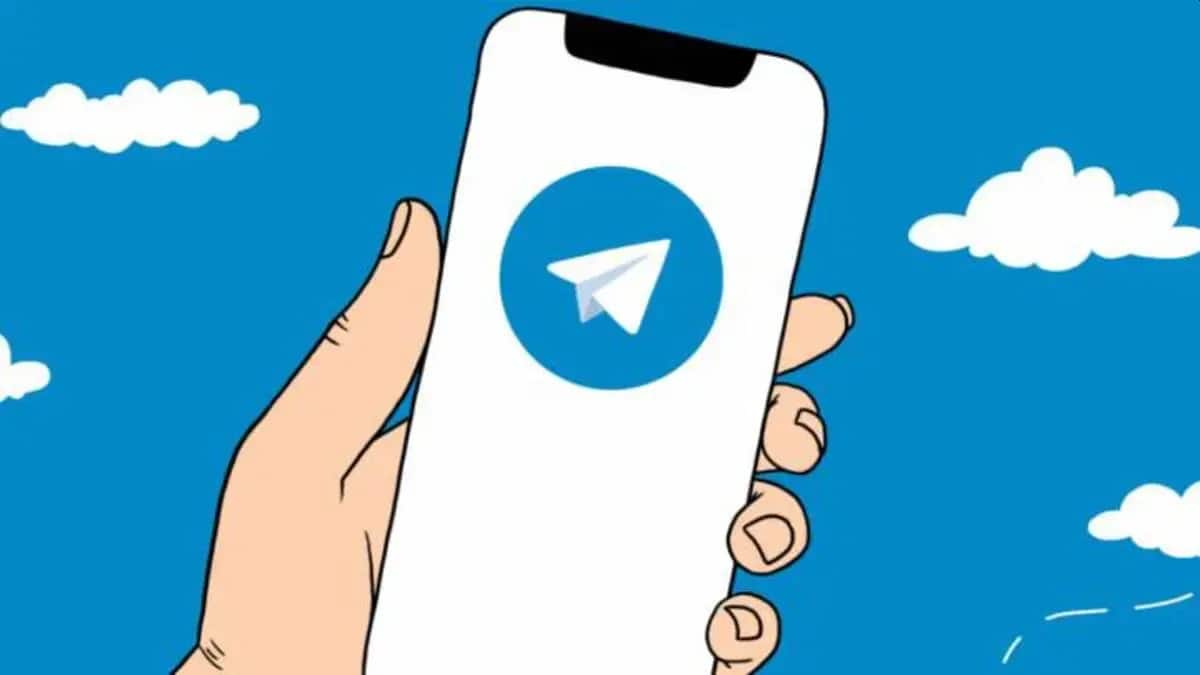
Telegram on üks kiirsuhtlusrakendusi populaarseim Androidis, mis on WhatsAppi peamine rivaal. Paljud kasutajad kasutavad seda sõprade, pere või kolleegidega rääkimiseks, individuaalsetes või grupivestlustes. See rakendus võimaldab meil kustutada nii meil olevad vestlused kui ka nendes vestlustes saadetud sõnumid. Võib-olla kustutasime midagi kogemata, nii et leiame viisi, kuidas Telegramis vestlusi taastada.
Vestluste kustutamise võimalus rakenduses on väga kasulik, kuid on ka juhtumeid, kus oleme vestluse kogemata kustutanud, näiteks kustutanud vale vestluse. Hea uudis on see, et Telegramis on võimalik vestlusi taastada, kui oleme eelnevalt teinud vastava varukoopia, nii et selle probleemi saab lahendada. Räägime teile, kuidas seda saab teha meie kontol sõnumirakenduses.
Sõnumid Telegramis
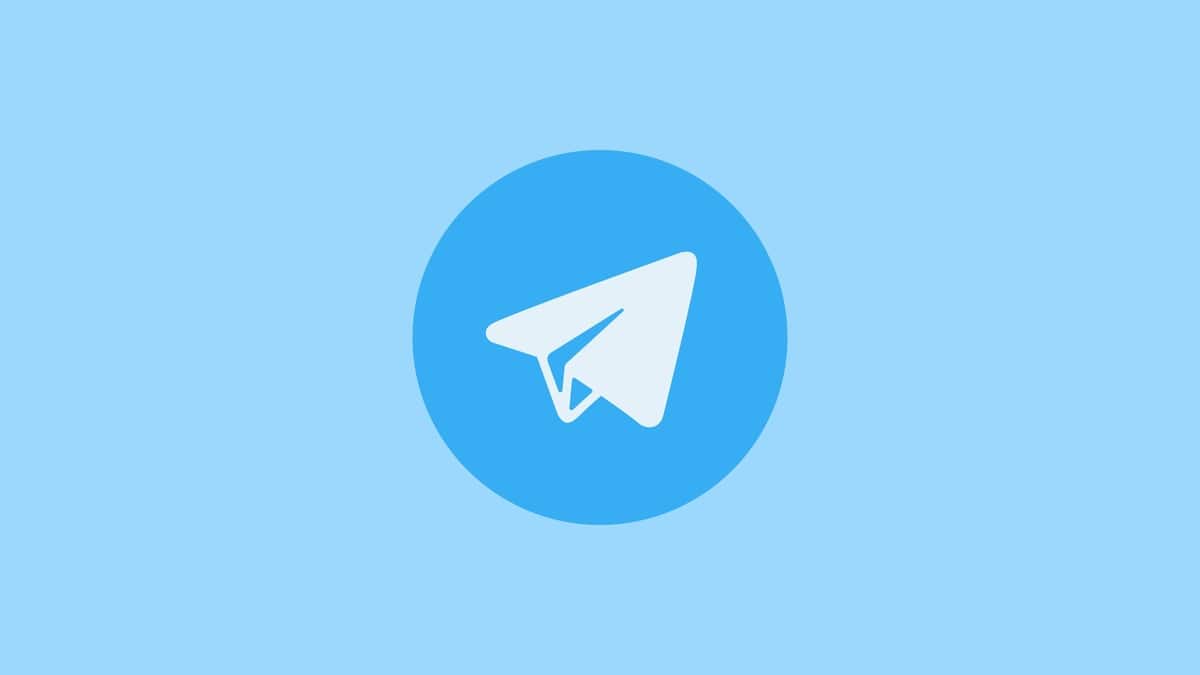
Telegramis olime võimaldab teil kustutada kõik sõnumid, mille oleme saatnud või vastu võtnud, olgu selleks siis tekst, multimeediumifailid (fotod või videod), dokumendid või isegi GIF-id ja kleebised. See kehtib kõigi rakenduses peetud vestluste kohta, olgu need siis individuaalsed või grupilised, aga ka nende salajastes vestlustes. Lisaks sellele, et on võimalik kustutada ka terve vestlus.
See funktsioon on kahtlemata midagi väga kasulikku, kuid sellega peame olema ettevaatlikud, sest kui oleme kogemata kustutanud konkreetse sõnumi või kustutanud vale vestluse, seisame silmitsi märkimisväärse probleemiga. Vestluste taastamine Telegramis on midagi võimalik, kuid protsess on keerulisem kui teistes sama valdkonna rakendustes. See sõnumsiderakendus ei salvesta vestlusi kohapeal ega salvestata neid pilve, vaid ainult ettevõtte serverites.
Sellepärast tuleb olla ettevaatlik, kui kavatseme rakendusest sõnumeid või vestlusi kustutada. Telegrami vestluste taastamise protsess on mõnevõrra pikem, kui paljud sooviksid. Õnneks on meil selleks mitmeid viise, et saaksime need sõnumid või vestlused oma Androidi rakenduses uuesti kättesaadavaks muuta. Kindlasti on olemas viis, mis sobib teile vajalikuga.
Taastage oma Telegrami vestluste varukoopia
Varukoopiad on Androidis väga kasulikud, ka sõnumirakendustes. Kui oleme rakenduses oma vestlustest varukoopia teinud, on see positiivne punkt, sest siis saame need vestlused taastada. Kuigi on hea teada, et see võimalus vestluste taastamiseks Telegramis on saadaval ainult selle veebiversiooni või arvutirakenduse nn Telegrami töölaua jaoks. Nii et me ei saa seda oma Android-telefonis teha. Seetõttu on kõige parem oma arvuti jaoks alla laadida versioon, otse sellel lingil. Selle versiooni tasuta allalaadimine
Rakenduse töölauaversioon sünkroonitakse teie Androidi rakendusega, seejärel kuvatakse kõik teie vestlused otse ekraanil, kuna see palub teil sisestada Androidi rakendusega seotud telefoninumbri. Nii et saate seda igal ajal kasutada. Lisaks ei sõltu see versioon mobiilist, seega saad seda kasutada ka siis, kui soovid sõnumeid saata ilma, et mobiil mingil hetkel käepärast oleks. See on versioon, mida kasutame nii varukoopia tegemiseks kui ka selle taastamiseks.
Varundamine

Esimene asi, mida me sel juhul tegema peame, on teha oma vestlustest Telegramis varukoopia. Midagi, mida me selle rakenduse arvutiversioonis teeme, nagu oleme maininud. Selle varukoopia tegemise protsess Telegramis ei ole keeruline, kuid on hea teada täpseid samme, mida peame järgima.
Kõigepealt peate Telegrami avama rakendusest (mitte arvutist) ja kui rakendus on avatud, klõpsake kolmel horisontaalsel ribal, mis avavad rakenduse külgmenüü. Selles külgmenüüs on saadaval mitmeid valikuid ja me klõpsame nuppu Seaded. Seadetesse sisenedes läheme jaotisse Täpsemalt, kus otsime valikut Andmed ja salvestusruum ning seal peate valima "Telegrami andmete eksportimine".
Seejärel ilmuvad need ekraanile rida valikuid, mida saame valida, mida saab lisada sõnumsiderakenduse varukoopiasse. Rakendus võimaldab meil alati valida, milliseid andmeid soovime kaasata, seega peame võtma natuke aega ja lugema iga suvandit, et teha kindlaks, mis meie arvates ei tohiks nimetatud varukoopiast puududa. Igaüks peaks valima selle, mis tema arvates sobib. Kui oleme märkinud need valikud, mida me sellesse koopiasse lisame, klõpsame ka kasti, mis ütleb inimloetava HTML-i, mis muudab need vestlused pärast taastamist Telegramis loetavaks.
Siis peame klõpsama ainult nuppu Ekspordi. Seejärel luuakse see teie vestluste varukoopia rakenduses. See on koht, kuhu salvestatakse kõik selles protsessis valitud vestlused ja üksused. Seejärel saame liikuda nende kaustade vahel ja näha alati neisse saadetud sõnumeid ja faile, nii et me ei kaota teavet.
Tooge sõnumeid Telegrami vestlusest
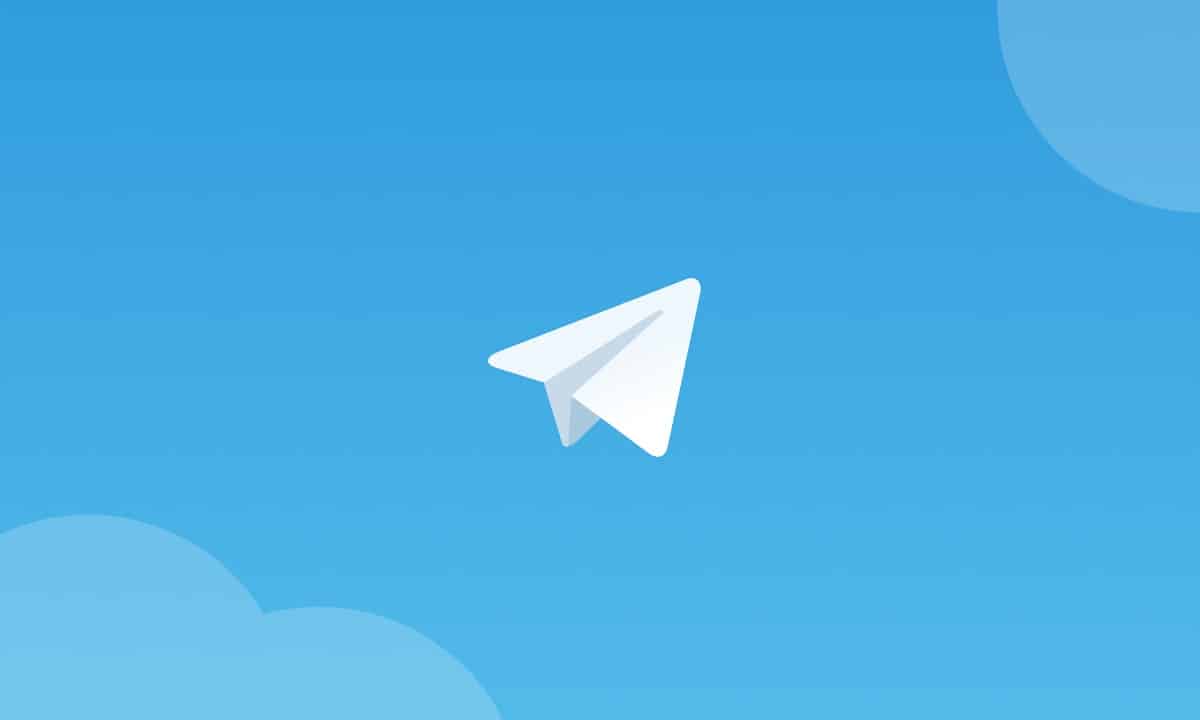
Võib-olla kustutasime rakenduse üksikus vestluses sõnumi, midagi, mis võib juhtuda või et oleme konkreetse vestluse kogemata kustutanud. Nendel juhtudel võite kasutada valikut Võta tagasi kui midagi kustutatakse, mis kahtlemata päästab meid seda tüüpi probleemidest sõnumsiderakendustes. Valik Undo on midagi, mis ilmub siis, kui tahame terve vestluse kustutada. See on funktsioon, mis töötab sõnumsiderakenduse Androidi ja iOS-i versioonides.
See on midagi väga kasulikku ja kasulikku, kuid see nõuab meilt kiiret tegutsemist. Kuna tegelikult Meil on kustutamisest aega vaid viis sekundit sõnumist, kuni saab Telegramis mõnda neist vestlustest taastada. Kui oleme rakenduses vestluse kustutanud, näeme, et ekraanile ilmub tagasivõtu valik koos loenduriga. Nii et kui oleme oma veast aru saanud, saame seda kasutada nende sõnumite taastamiseks.
See on midagi, mis võib meid päästa juhul, kui olete rakenduses vea teinud, kuid see nõuab kiiret tegutsemist, nagu näete. Lisaks on see midagi, mida saame kasutada ainult Androidi ja iOS-i rakenduses. Rakenduse arvutiversioonil või veebiversioonil seda tagasivõtmisvõimalust pole (vähemalt praegu). See tähendab, et kui kustutate vestluse nendes versioonides, ei saa te seda taastada.
Teavituste logi

See viimane võimalus, mida saame kasutada, ei ole täpselt viis vestluste taastamiseks Telegramis, kuid see on veel üks viis Androidis kustutatud sõnumite taastamiseks. Kuna Android 11-s on meil teatiste register saadaval, kus näeme kõiki telefonile saabunud teateid, sealhulgas näiteks kustutatud Telegrami sõnumeid. Nii et see on viis seda sõnumit uuesti lugeda, mis meil võib-olla kahe silma vahele jäi.
See on hea võimalus konkreetse sõnumi hankimiseks või uuesti vaatamiseks. Kui oleme sõnumi kogemata kustutanud, saame alati otsida telefoni seadetest teavitusajalugu. Seal kuvatakse teatised kronoloogilises järjekorras, kusjuures kõige uuem on ülaosas. Seejärel saame otsida Telegramilt saadud teateid ja leida selle konkreetse sõnumi, mida otsime. Te ei saa seda sõnumit tagasi, kuid vähemalt saame seda ilma probleemideta uuesti lugeda.
Hea on teada, et kui kustutate sõnumi Telegramis, siis seda sõnumit ei kustutata, erinevalt sellest, mis juhtub teistes rakendustes, nagu WhatsApp. Sel juhul, kui keegi saadab meile sõnumi ja see kustutatakse, kuvatakse teade, mis näitab, et kõnealune sõnum on kustutatud. Telegramis see õnneks nii ei ole, kus see sõnum kustutatakse ja ei jäta jälgi, kaob see lihtsalt vestlusest teise inimesega. Seetõttu on märguanded hea viis seda sõnumit uuesti näha, kuna seda sõnumit ei kustutata Androidi teavituste ajaloost. Teil peab olema telefon operatsioonisüsteemiga Android 11 või Android 12, et pääseda ligi sellele teavitusajaloole ja näha seda sõnumit Telegramis kustutatuna.
